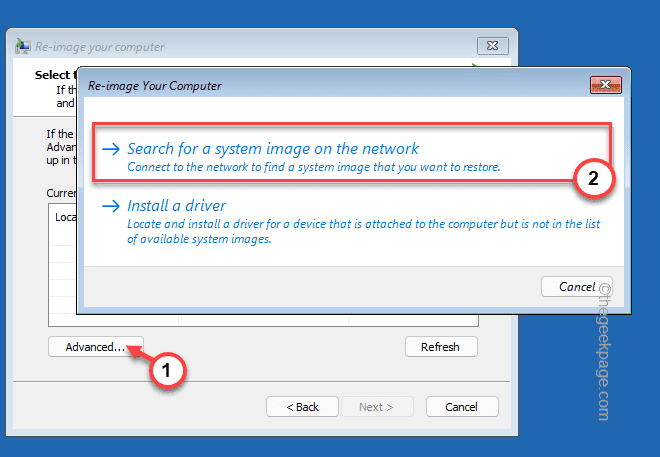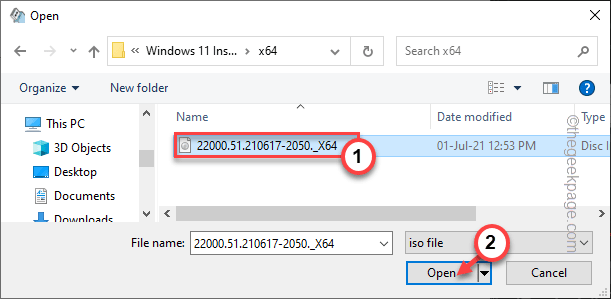XВСТАНОВИТЬ, НАТИСНУТИ ЗАВАНТАЖУВАТИ ФАЙЛ
Це програмне забезпечення забезпечить роботу ваших драйверів, таким чином захистивши вас від поширених комп’ютерних помилок та збоїв обладнання. Перевірте всі свої драйвери зараз за 3 простих кроки:
- Завантажте DriverFix (перевірений файл для завантаження).
- Натисніть Почніть сканування щоб знайти всі проблемні драйвери.
- Натисніть Оновити драйвери щоб отримати нові версії та уникнути збоїв у роботі системи.
- DriverFix завантажено користувачем 0 читачів цього місяця.
Щоразу, коли ви запитуєте веб-сторінку та отримуєте Помилка 404 – запитуваний ресурс недоступний у верхній частині вашого браузер, або ви отримуєте повідомлення, наприклад Сторінка не може бути знайдена, або сторінку, яку ви шукаєте, можливо було видалено, її назву було змінено або вона тимчасово недоступна, це може бути викликано кількома причинами.
Деякі з найбільш відомих і поширених причин, коли веб-сервер повертає файл Помилка HTTP 404 – запитуваний ресурс недоступний повідомлення, включають:
- Файл, який ви запитали, перейменовано
- Файл було переміщено в інше місце та/або видалено
- Файл тимчасово недоступний через технічне обслуговування, оновлення або інші невідомі причини
- Файл не існує
- IIS 6.0 – не ввімкнено відповідне розширення веб-служби або тип MIME
- Віртуальний каталог зіставлено з коренем диска на іншому сервері
Хоча ця помилка 404 може здатися технічною, є кілька швидких рішень, які ви можете спробувати і перевірити, чи допоможе вона вирішити проблему на вашому ПК.
Як виправити помилку HTTP 404 – запитаний ресурс не знайдено?
1. Перевірте свою URL-адресу
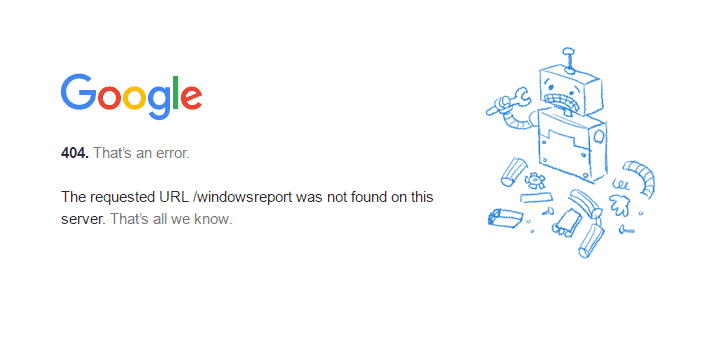
Перевірте, чи ви ввели правильну URL-адресу. Неправильна URL-адреса призведе до помилки 404, незалежно від того, чи це одна літера чи цифра, це має значення.
2. Завантажтеся в безпечному режимі з мережею
- Перезавантажте ПК.
- Коли відобразиться екран входу, утримуйте Клавіша SHIFT поки ви вибираєте Потужність тоді Перезапустіть.
- Після перезавантаження комп’ютера до Виберіть варіант екран, виберіть Усунути неполадки.
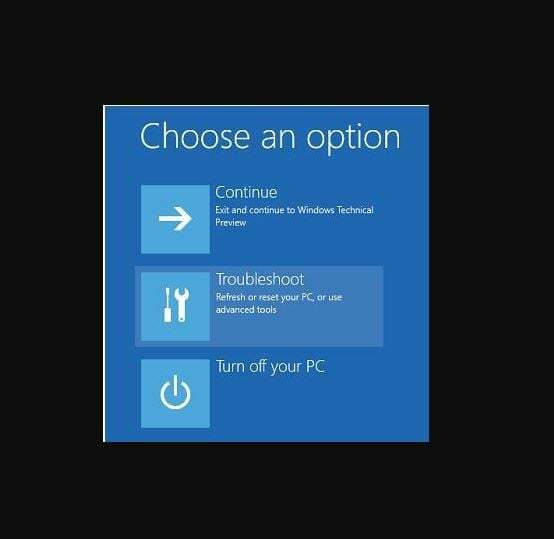
4. Натисніть Розширені опції.
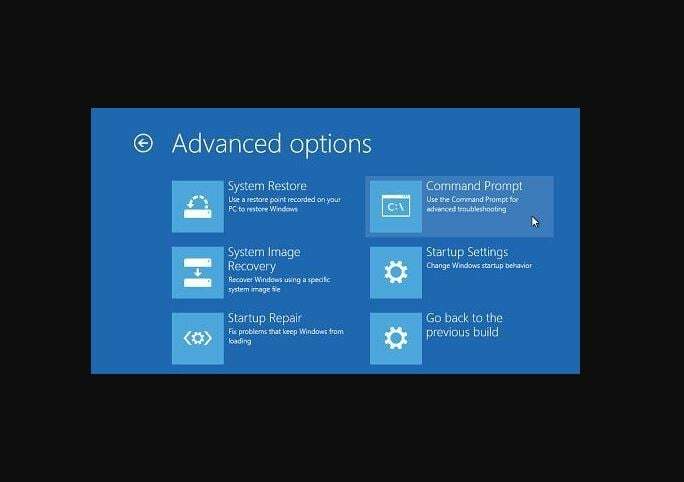
5. Натисніть Налаштування запуску.
6. Натисніть Перезапустіть.
7. Після перезавантаження ви побачите список опцій. виберіть 5 або F5 для Безпечний режим із мережею.
Безпечний режим із мережею запускає Windows у безпечному режимі, включаючи мережеві драйвери та служби, необхідні для доступу до Інтернету чи інших комп’ютерів у тій самій мережі.
Перейшовши в безпечний режим, спробуйте виконати чисте завантаження, як описано в наступному рішенні.
Виникли проблеми з відкриттям Windows у безпечному режимі? Не хвилюйтеся більше, у нас є ідеальне рішення для вас.
3. Виконайте чисте завантаження
- Перейдіть до вікна пошуку.
- Тип msconfig.
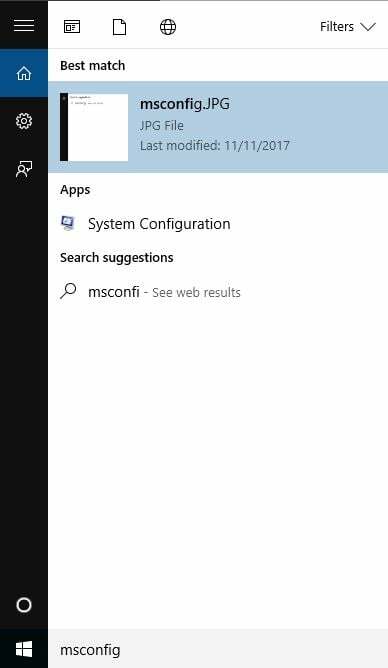
3. Виберіть Конфігурація системи.
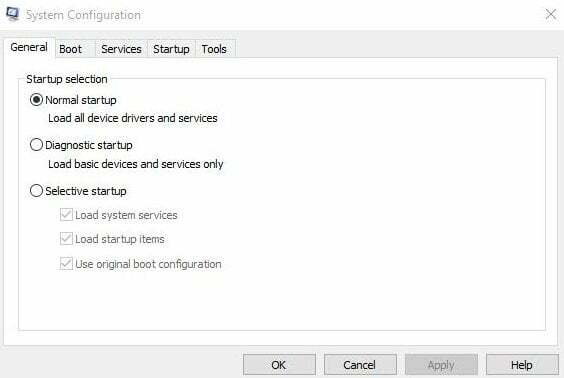
4. Знайти послуги табл.

5. Виберіть Приховати всі служби Microsoft коробка.

6. Натисніть Відключити все.
7. Йти до Стартап табл.
8. Натисніть ВІДЧИНЕНО Диспетчер завдань.
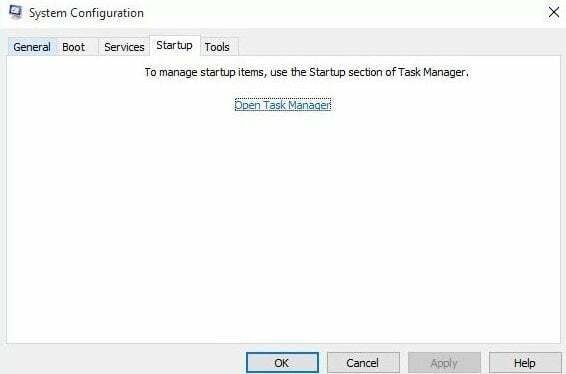
9. Закрийте диспетчер завдань і натисніть Добре.
10. Перезавантажте комп’ютер.
Виконання чистого завантаження для вашого комп’ютера зменшує конфлікти, пов’язані з програмним забезпеченням, яке може виявити основні причини помилки 404. Ці конфлікти можуть бути викликані програмами та службами, які запускаються та працюють у фоновому режимі під час звичайного запуску Windows.
Після ретельного виконання всіх цих кроків у вас буде чисте середовище завантаження, після чого ви можете спробувати перевірити, чи проблема зникла.
Як вийти з безпечного режиму з мережею:
- Клацніть правою кнопкою миші Почніть кнопку.
- Виберіть Біжи.
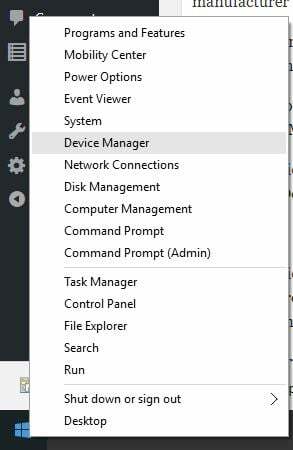
3. Тип msconfig.
4. Відкриється спливаюче вікно.
5. Перейдіть до Завантаження табл.

6. Зніміть або зніміть прапорець Безпечне завантаження поле опцій.
7. Перезавантажте комп’ютер.
Відсутня функція безпечного режиму в Windows 10? Перевіряти цей посібник і дізнайтеся, як повернути його в найкоротші терміни.
4. Виконайте перевірку системних файлів
- Натисніть Почніть.
- Перейдіть до поля пошуку та введіть CMD.
- Виберіть Командний рядок.
Порада експерта: Деякі проблеми з ПК важко вирішувати, особливо якщо мова йде про пошкоджені репозиторії або відсутні файли Windows. Якщо у вас виникли проблеми з усуненням помилки, можливо, ваша система частково зламана. Ми рекомендуємо встановити Restoro, інструмент, який скануватиме вашу машину та визначатиме причину несправності.
Натисніть тут завантажити та почати ремонт.
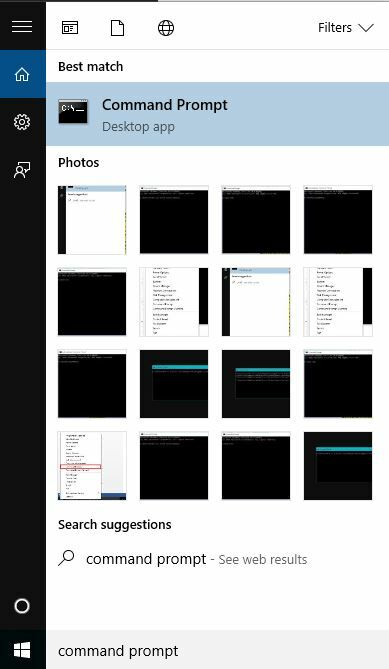
4. Клацніть правою кнопкою миші та виберіть Запустити від імені адміністратора.

5. Тип sfc/scannow.
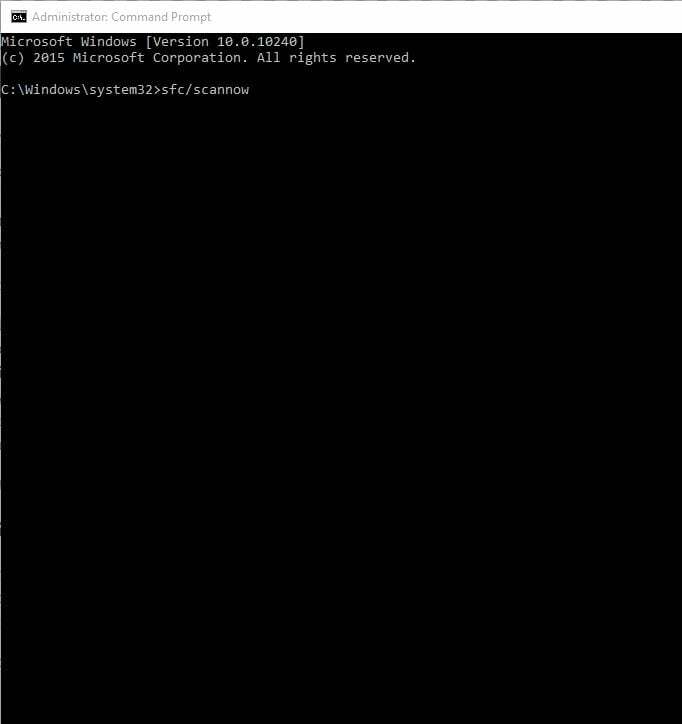
6. Натисніть Введіть.
7. Перезавантажте комп’ютер.
А Перевірка системних файлів scan перевіряє або сканує всі захищені системні файли, а потім замінює неправильні версії на справжні, правильні версії Microsoft.
Якщо у вас виникли проблеми з доступом до командного рядка як адміністратор, то вам краще придивитися до ньогоцей посібник.
команда scannow зупинилася до завершення процесу? Не хвилюйтеся, у нас є легке рішення для вас.
5. Запустіть Internet Explorer у режимі без доповнень
- Натисніть Почніть.
- Виберіть Усі програми.
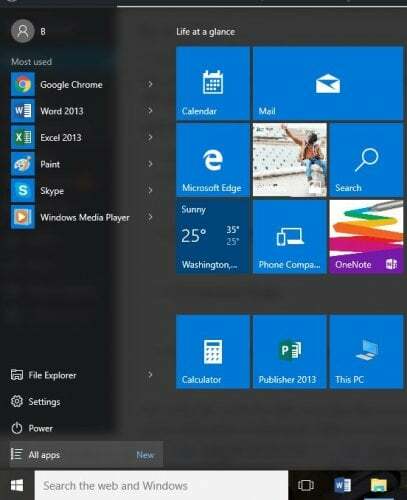
3. Натисніть Аксесуари.
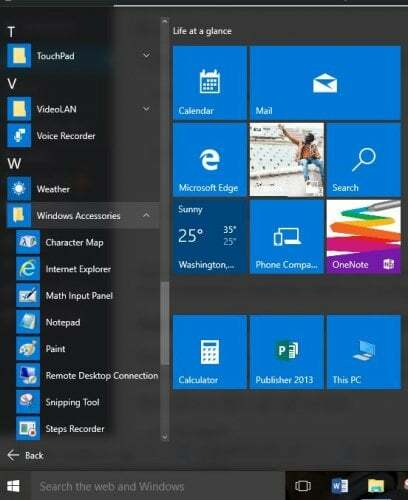
4. Натисніть Internet Explorer.
5. Натисніть Інструменти.
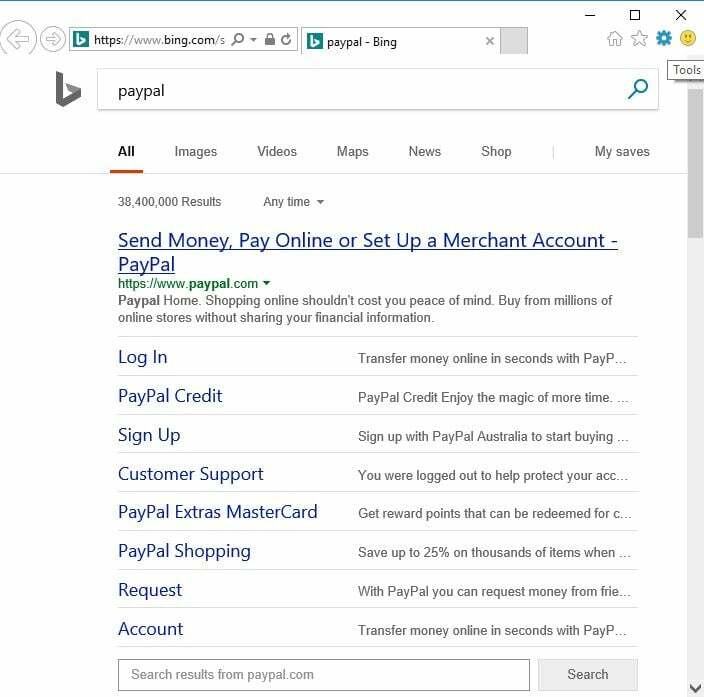
6. Виберіть Параметри Інтернету.

7. Під Програми вкладку, клацніть Управління надбудовами.
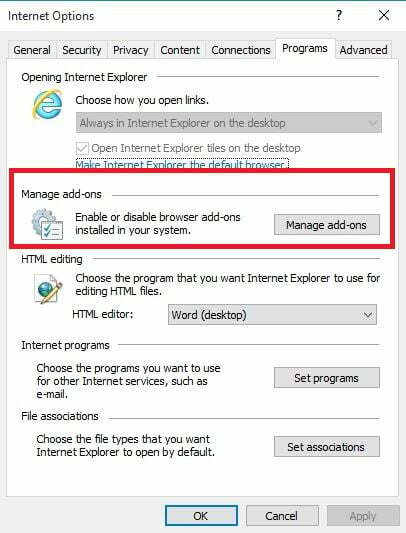
Відкриваючи веб-сторінки на комп’ютері, ви можете використовувати Internet Explorer (з режимом без доповнень) як безпечний режим або альтернативний браузер із власним безпечним режимом та перевірте Помилка 404 – запитуваний ресурс недоступний проблема залишається. Це означає, що ви тимчасово вимикаєте всі доповнення та перевіряєте, чи не викликають вони проблему.
Якщо він працює нормально в режимі «Без доповнень», то помилку може спричинити доповнення, тому вам потрібно повторно ввімкнути кожне з них, виключивши, щоб визначити, яке з них викликає проблему.
Якщо у вас є проблеми з чорним екраном Internet Explorer, ви також можете перевірте цей ресурс що забезпечує найкращі виправлення.
6. Скиньте Internet Explorer
- Закрийте всі вікна.
- Виберіть Інструменти.
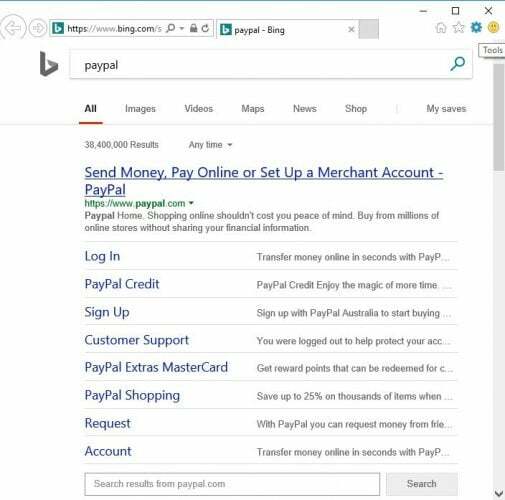
3. Виберіть Параметри Інтернету.

4. Виберіть Вкладка Додатково.
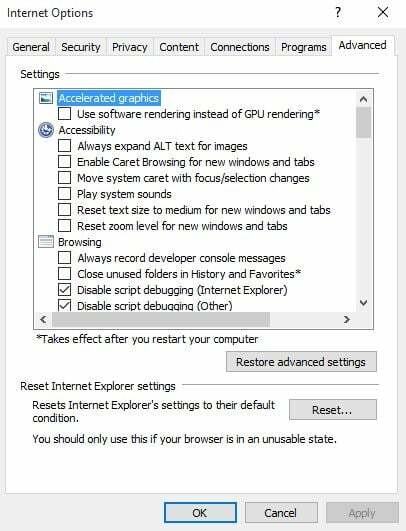
5. Йти до Скидання налаштувань Internet Explorer.
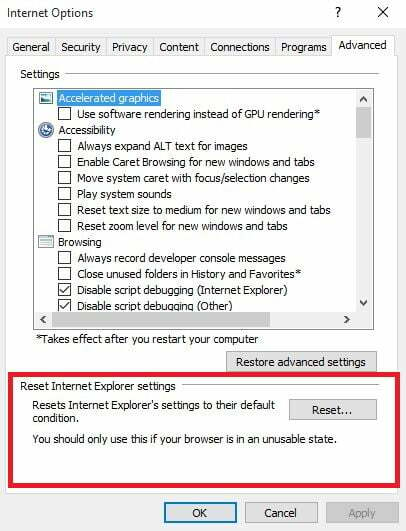
помилка 404 – запитуваний ресурс недоступний
6. Виберіть Скинути.
7. Виберіть Закрити після застосування налаштувань за замовчуванням.
8. Натисніть ДОБРЕ.
9. Перезавантажте комп’ютер, щоб застосувати зміни.
Скидання Internet Explorer незворотне і може видалити параметри безпеки або конфіденційності, додані до списку надійних сайтів. Сюди входять налаштування батьківського контролю, тому зверніть увагу на сайти, перш ніж робити скидання.
7. Усунення помилки 404 на сервері з IIS
Якщо ви перебуваєте на сервері з IIS, ви можете вирішити помилку 404, перевіривши, що запитаний файл існує на комп’ютері IIS і він знаходиться в правильному місці.
Використовуйте оснастку Microsoft Management Console (MMC) IIS, щоб визначити, де файл існує у файловій системі комп’ютера IIS.
Це важливо, якщо веб-сайт використовує віртуальний каталог – той, який не міститься в домашньому каталозі веб-сайту, але здається клієнтським браузером так, ніби він міститься. Віртуальний каталог має бути зіставлений з підпапкою на диску або довідковими файлами за іменем.
Чи допомогло вам будь-яке з цих рішень виправити проблему Помилка 404 – запитуваний ресурс недоступний проблема? Дайте нам знати в розділі коментарів нижче.
 Ви все ще маєте проблеми?Виправте їх за допомогою цього інструменту:
Ви все ще маєте проблеми?Виправте їх за допомогою цього інструменту:
- Завантажте цей інструмент для ремонту ПК Великий рейтинг на TrustPilot.com (завантаження починається на цій сторінці).
- Натисніть Почніть сканування щоб знайти проблеми Windows, які можуть спричинити проблеми з ПК.
- Натисніть Відремонтувати все для вирішення проблем із запатентованими технологіями (Ексклюзивна знижка для наших читачів).
Restoro завантажено користувачем 0 читачів цього місяця.